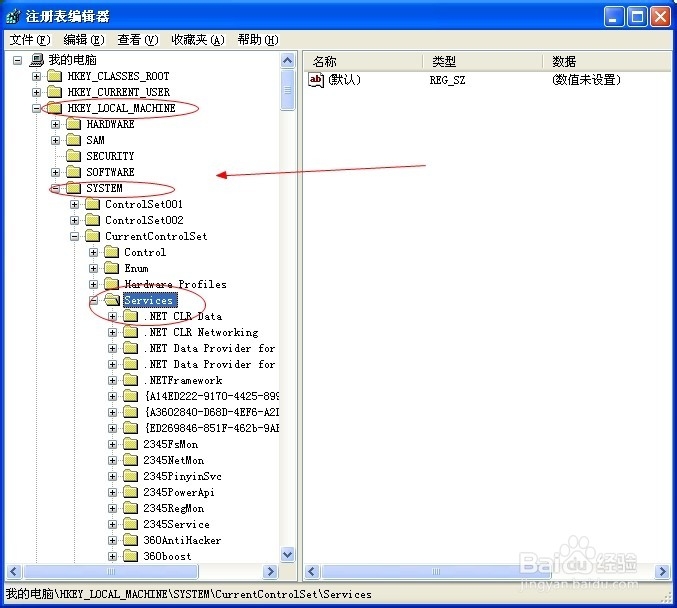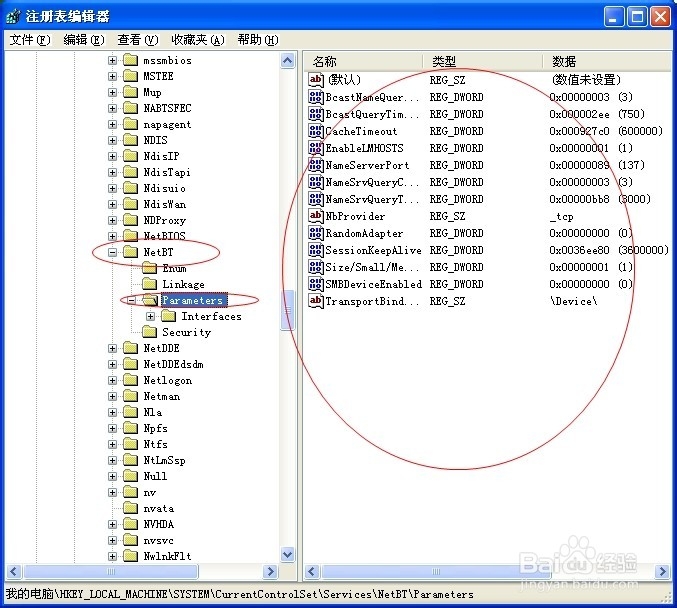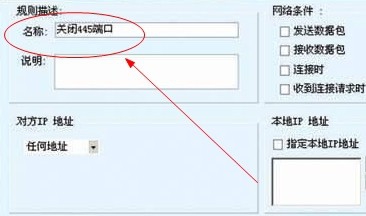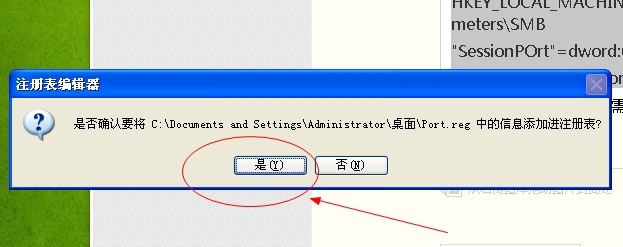关闭电脑共享防病毒,修改Windows SMB 默认端口
1、单击“运行”命令,打开运行对话框,输入“regedit”注册表编辑命令,弹出注册表编辑界面
2、用鼠标逐一展开分支“HKEY_LOCAL_MACHINE\SYSTEM\Current- ControlSet\Services\NetBT\Parameters”;
3、在对应该分支的右边窗口中,新创建一个双字节值,并命名为“SMBDeviceEnabled”数值直接设置为“0”,完成设置后,退出注册表编辑界面,重新启动一下。
4、如果上面的不会做,就要不就用简单的方法鲷薯恢罢吧,咱们利用杀毒软件的防火墙的安全过滤规则将通过445端口的任何数据包拦截下来也行的。这里只模拟了一种防火墙还有很多,添加的规则也差不多。辏绂烟涉亲们记住禁止445端口任何的下传下载就行了,不让445走流量网络。
5、还有一种方法更简单了,只要咱们把下面的内容存为"Port.reg"双击执行就可以关闭咱们的445端口了哦。但是打印机共享就不能用了亲们要注意哦。HKEY_讣嘬铮篌LOCAL_MACHINE\SYSTEM\CurrentControlSet\Services\NetBT\Parameters\SMB"SessionPOrt"=dword:0000022b"DatagramPort"=dword:0000022b咱们局域网的网内所有需要共享机器都必须执行一次"Port.reg"文件就行啦。
声明:本网站引用、摘录或转载内容仅供网站访问者交流或参考,不代表本站立场,如存在版权或非法内容,请联系站长删除,联系邮箱:site.kefu@qq.com。